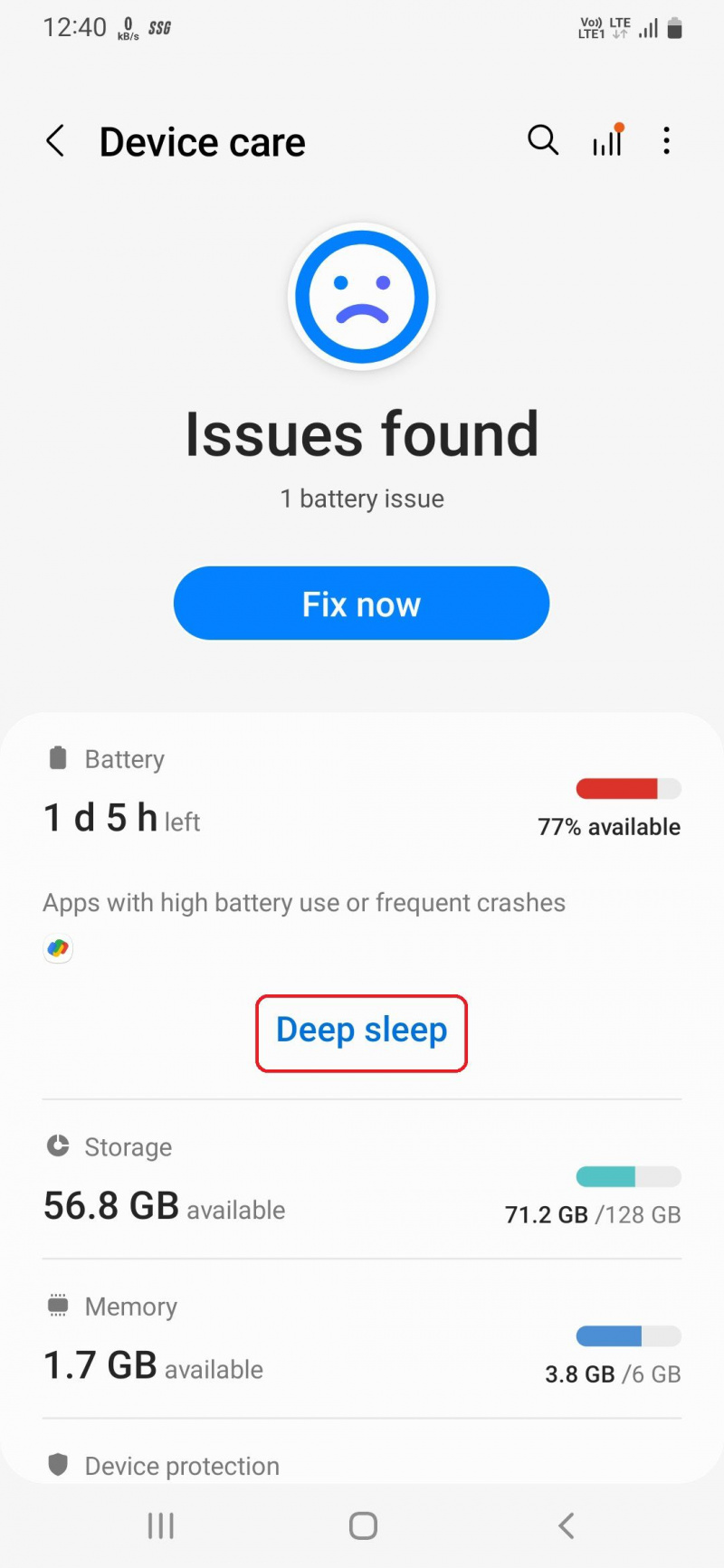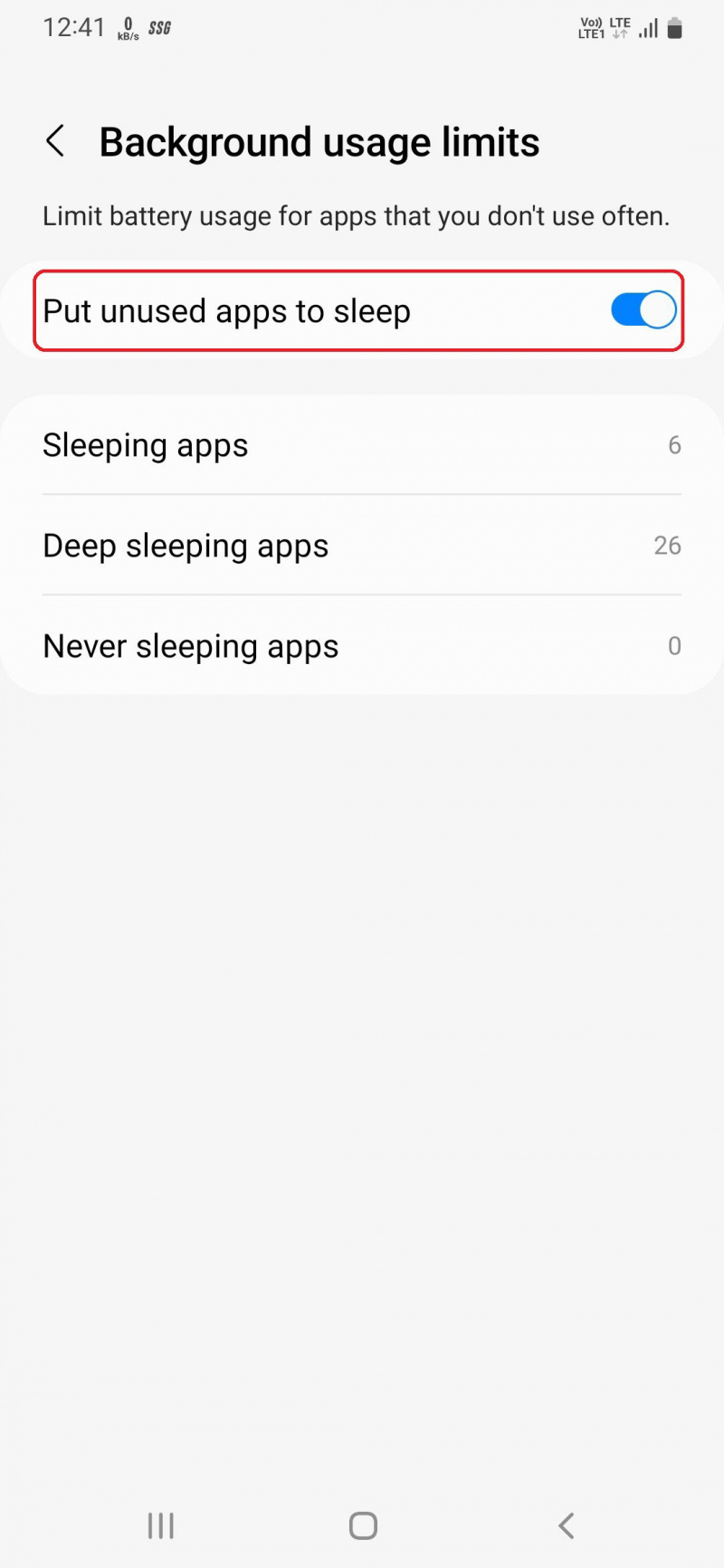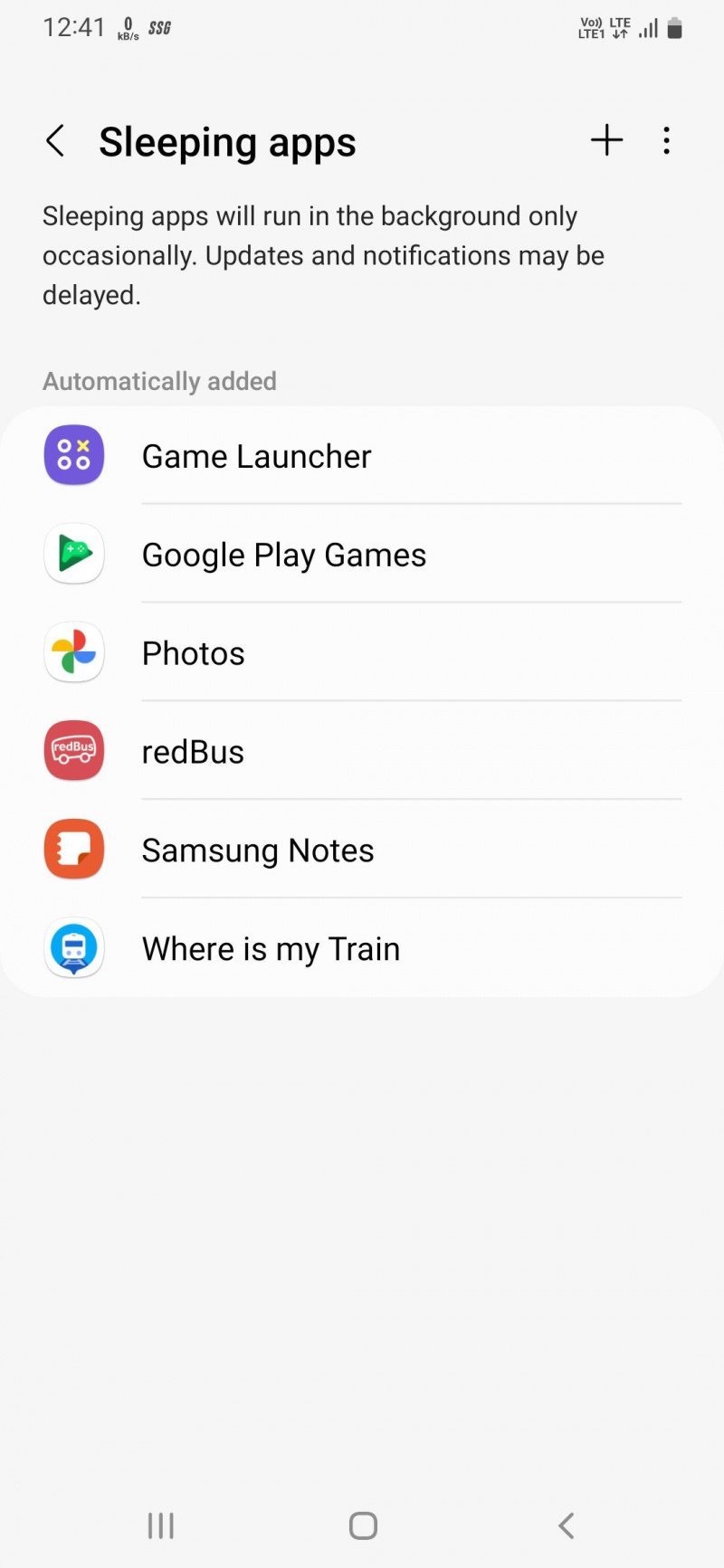Samsung Galaxy ஃபோன்கள் காலப்போக்கில் நிறைய மேம்படுத்தல்கள் மூலம் சென்றுள்ளன. Touchwiz ஐ மாற்றும் ஒரு UI முக்கியமானது, அதன் பின்னர், Galaxy ஃபோன் ஸ்மார்ட்ஃபோன் அனுபவத்தை மேம்படுத்துவதற்கு ஏராளமான சிறந்த அம்சங்களைக் கொண்டுள்ளது.
உங்கள் கேலக்ஸி ஸ்மார்ட்போன் அம்சம் நிரம்பியுள்ளது, ஆனால் சில நேரங்களில் நீங்கள் அதைச் செய்யக்கூடிய அனைத்தையும் அணுக சில அமைப்புகளை மாற்ற வேண்டும். உங்கள் சாம்சங் ஃபோனைப் பயன்படுத்த நீங்கள் மாற்ற வேண்டிய அமைப்புகள் இங்கே உள்ளன.
அன்றைய வீடியோவை உருவாக்கவும்
1. Wi-Fi அழைப்பை இயக்கவும்
வைஃபை அழைப்பு, மொபைல் நெட்வொர்க் பலவீனமாக இருக்கும்போது அல்லது கிடைக்காதபோது, வைஃபை மூலம் அழைப்புகளைச் செய்ய மற்றும் பெற உங்களை அனுமதிப்பதன் மூலம் ஃபோன் அழைப்புகளின் குரல் தரத்தை மேம்படுத்துகிறது. உங்கள் Galaxy மொபைலில் இதை எப்படி இயக்கலாம் என்பது இங்கே.
- சாம்சங் தொடங்கவும் தொலைபேசி செயலி.
- தட்டவும் மூன்று புள்ளிகள் தேடல் ஐகானுக்கு அடுத்து மற்றும் என்பதைத் தேர்ந்தெடுக்கவும் அமைப்புகள் விருப்பங்கள்.
- இப்போது கீழே உருட்டி மாற்றவும் வைஃபை அழைப்பு .

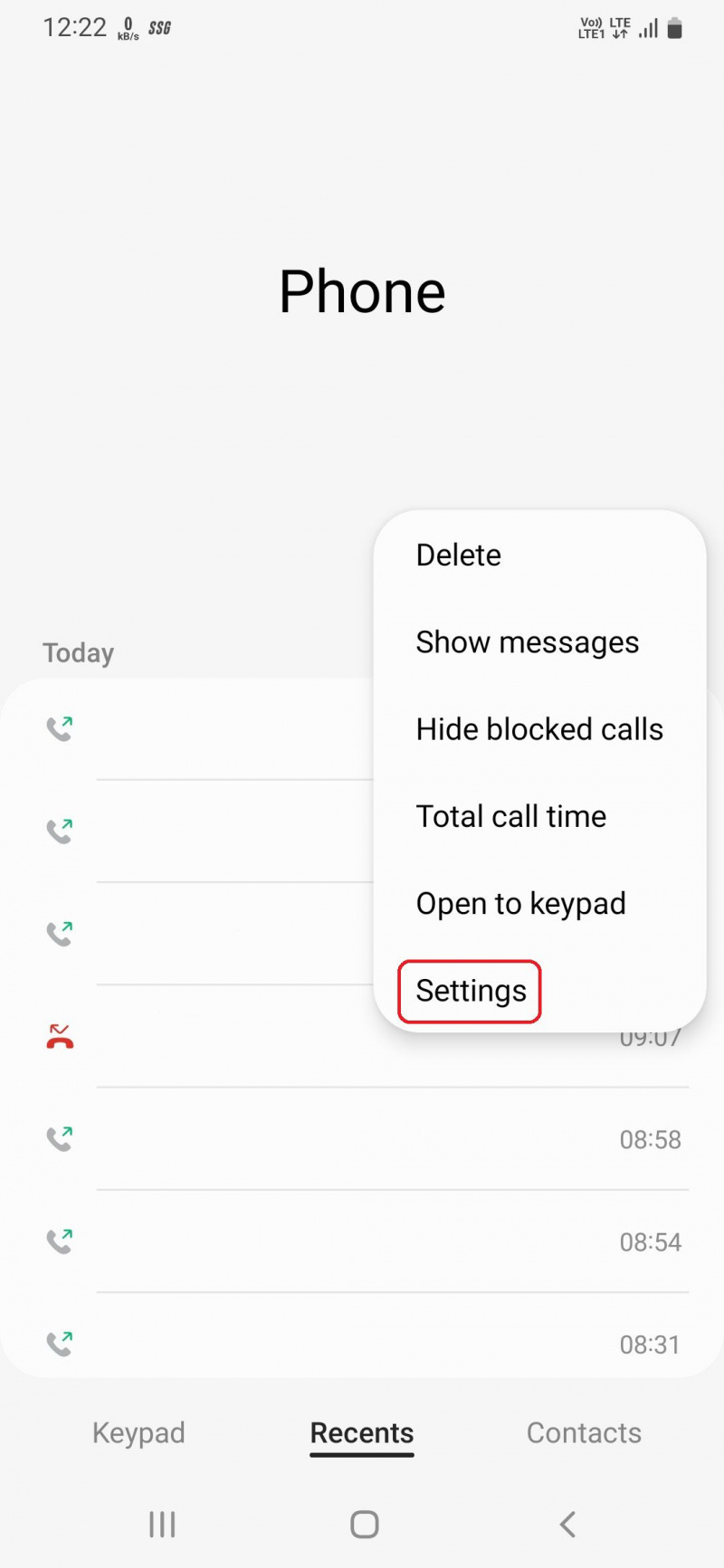
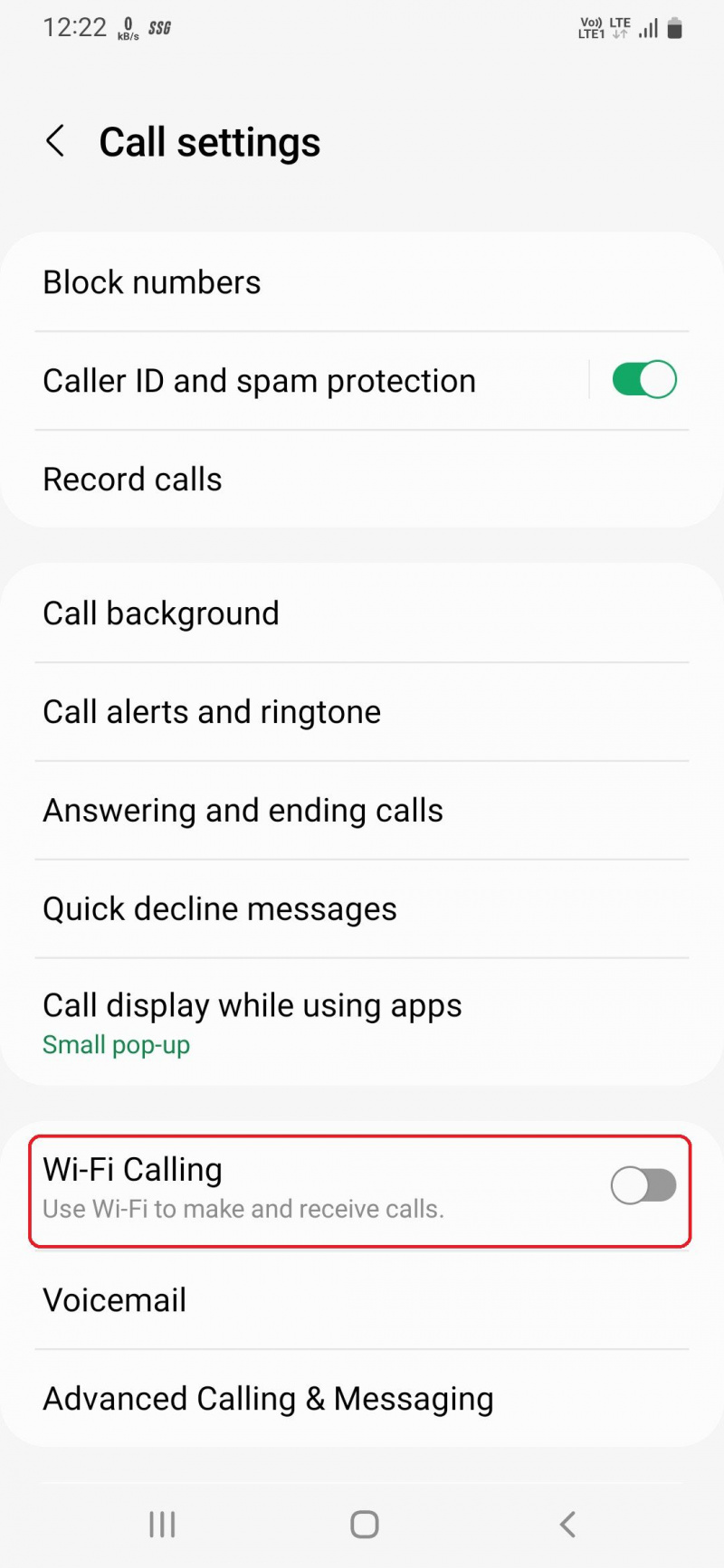
2. தானியங்குநிரப்புதல் சேவைகளுக்கு Google கடவுச்சொல் நிர்வாகியைப் பயன்படுத்தவும்
கடவுச்சொல் நிர்வாகிகள் பயன்பாடுகள் அல்லது இணையதளங்கள் வழியாக கடவுச்சொற்களை சேமிக்க, உருவாக்க மற்றும் நிர்வகிக்க பயன்படுத்தப்படுகின்றன. இணையத்தில் ஏராளமான விருப்பத்தேர்வுகள் உள்ளன, ஆனால் கூகுள் பாஸ்வேர்ட் மேனேஜர் நம்பகமானது, டெஸ்க்டாப் மற்றும் மொபைல் சாதனங்கள் இரண்டிலும் வேலை செய்வதால், பயன்படுத்த இலவசம் என்பதால், Google கடவுச்சொல் மேலாளர் சிறந்த ஒன்றாகும்.
இலவச திரைப்படங்களைப் பார்க்க சிறந்த பயன்பாடுகள்
Samsung Galaxy ஃபோன்களில், Samsung Pass என்பது தானியங்கு நிரப்பு சேவைகளுக்கான இயல்புநிலை விருப்பமாகும், ஆனால் இந்த வழிமுறைகளைப் பின்பற்றுவதன் மூலம் Google கடவுச்சொல் நிர்வாகிக்கு எளிதாக மாறலாம்.
- செல்லவும் அமைப்புகள் > பொது மேலாண்மை மற்றும் தட்டவும் கடவுச்சொற்கள் மற்றும் தானாக நிரப்புதல் .
- தட்டவும் அமைப்புகள் தானியங்குநிரப்புதல் சேவைகளின் கீழ் உள்ள ஐகானைத் தேர்ந்தெடுக்கவும் கூகிள் , மற்றும் தட்டவும் சரி உறுதிப்படுத்தல் செய்தியில்.
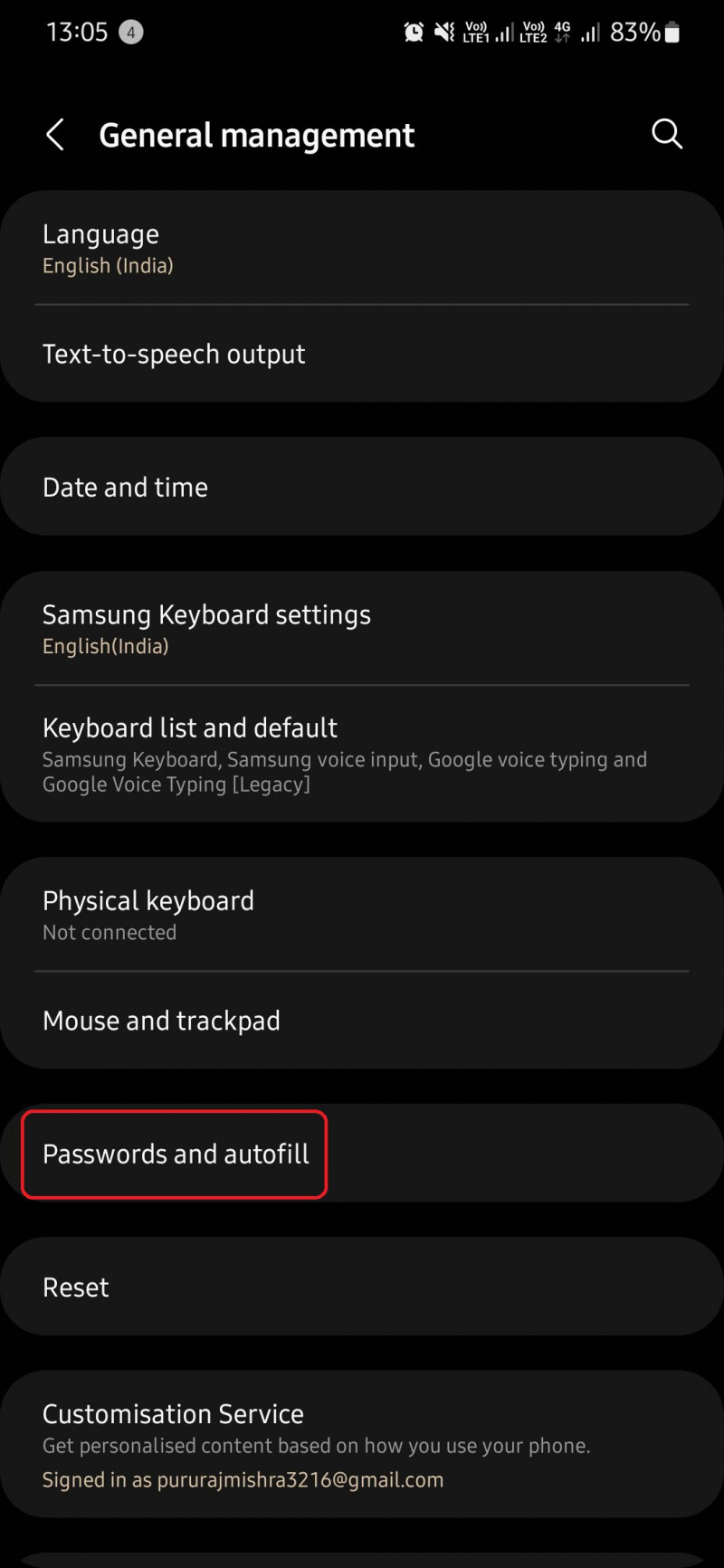
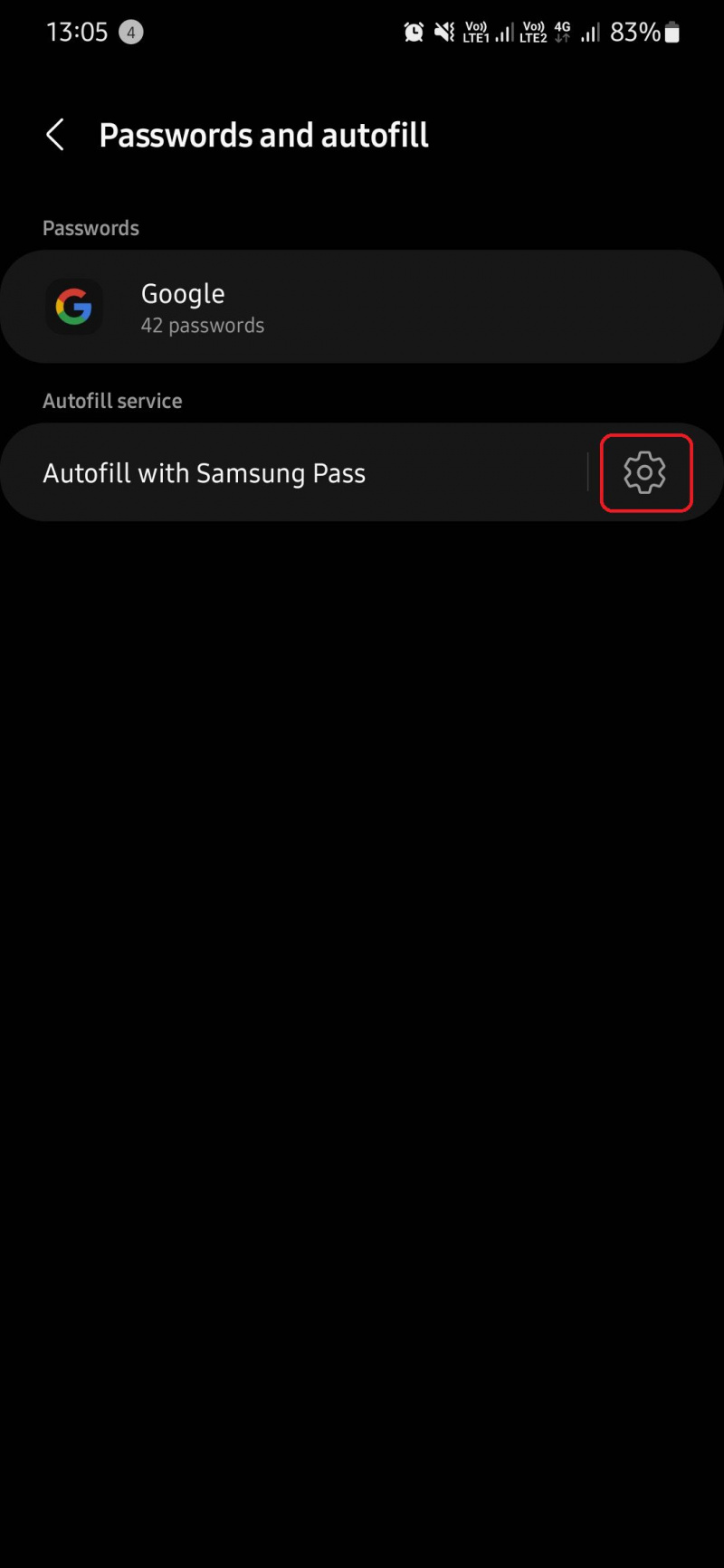
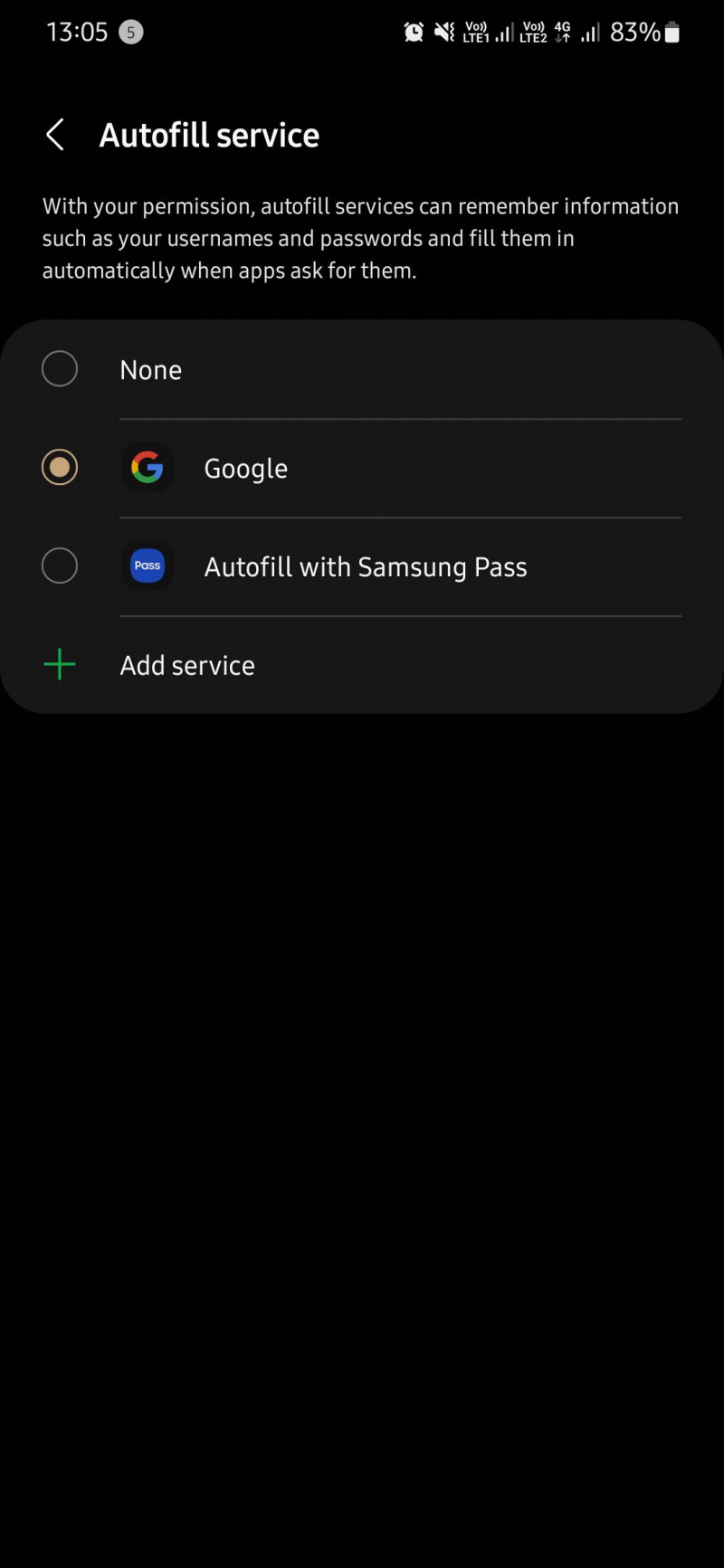
நீங்கள் சேமித்த கடவுச்சொற்களை நிர்வகிப்பது பற்றி அறிய விரும்பினால் அல்லது இதற்கு முன்பு கடவுச்சொல் நிர்வாகியைப் பயன்படுத்தவில்லை என்றால், எங்கள் Google கடவுச்சொல் நிர்வாகிக்கான வழிகாட்டி உதவ வேண்டும்.
3. தனிப்பயனாக்கப்பட்ட விளம்பரங்களை முடக்கு
உலாவுவது முதல் அழைப்பின் மூலம் நண்பருடன் பேசுவது வரை, உங்கள் ஃபோன் பல தரவைச் சேகரித்து, தனிப்பயனாக்கப்பட்ட விளம்பரங்களைக் காண்பிக்க அதைப் பயன்படுத்துகிறது.
பிற விளம்பரங்களுடன் ஒப்பிடும்போது தனிப்பயனாக்கப்பட்ட விளம்பரங்கள் மிகவும் பொருத்தமானவை, ஆனால் உங்கள் தரவு இவ்வாறு பயன்படுத்தப்படுவது உங்களுக்கு வசதியாக இல்லை என்றால், இந்தப் படிகளைப் பின்பற்றி அவற்றை முடக்கவும்.
- திற அமைப்புகள் > தனியுரிமை மற்றும் தட்டவும் தனிப்பயனாக்குதல் சேவை .
- இப்போது, கீழே உருட்டி அணைக்கவும் தனிப்பயனாக்கப்பட்ட விளம்பரங்கள் மற்றும் நேரடி சந்தைப்படுத்தல் .
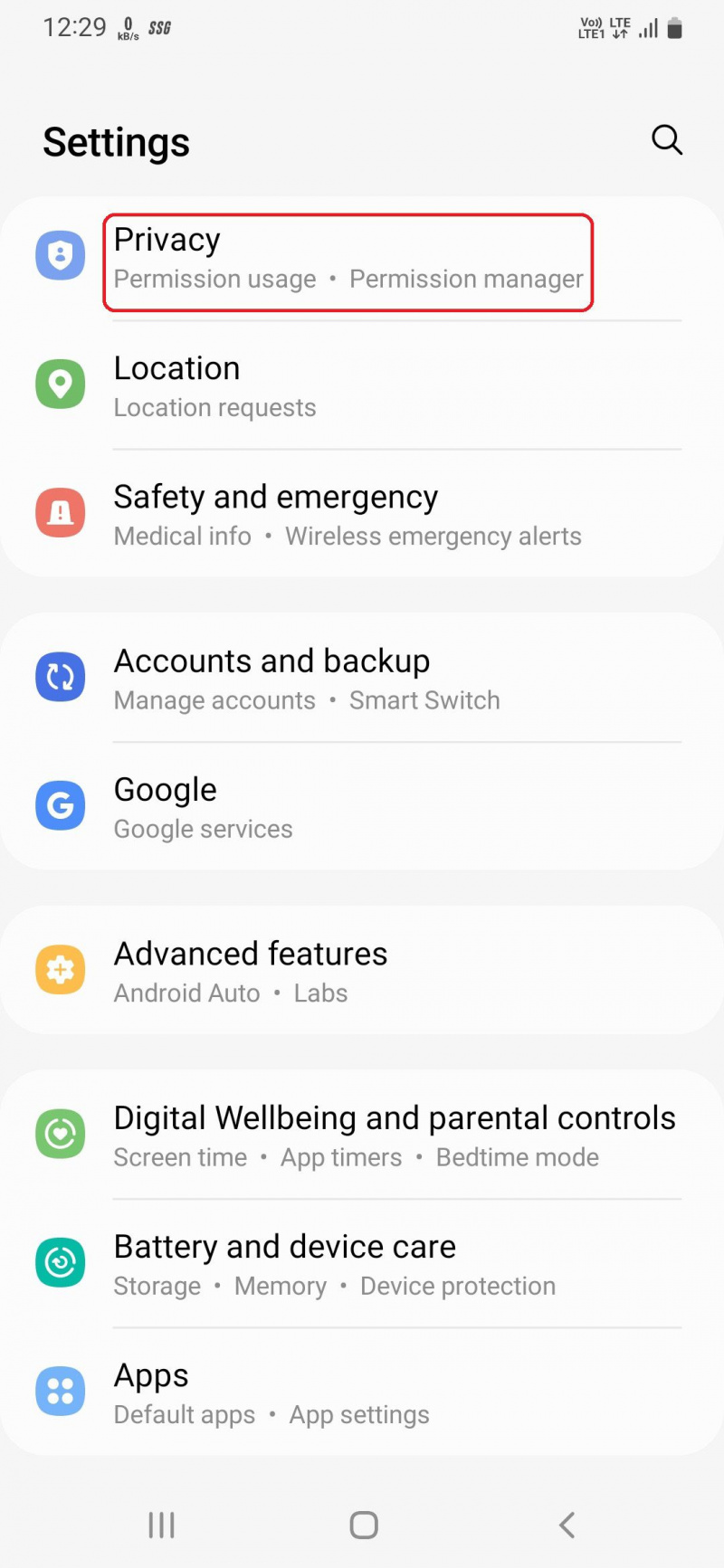
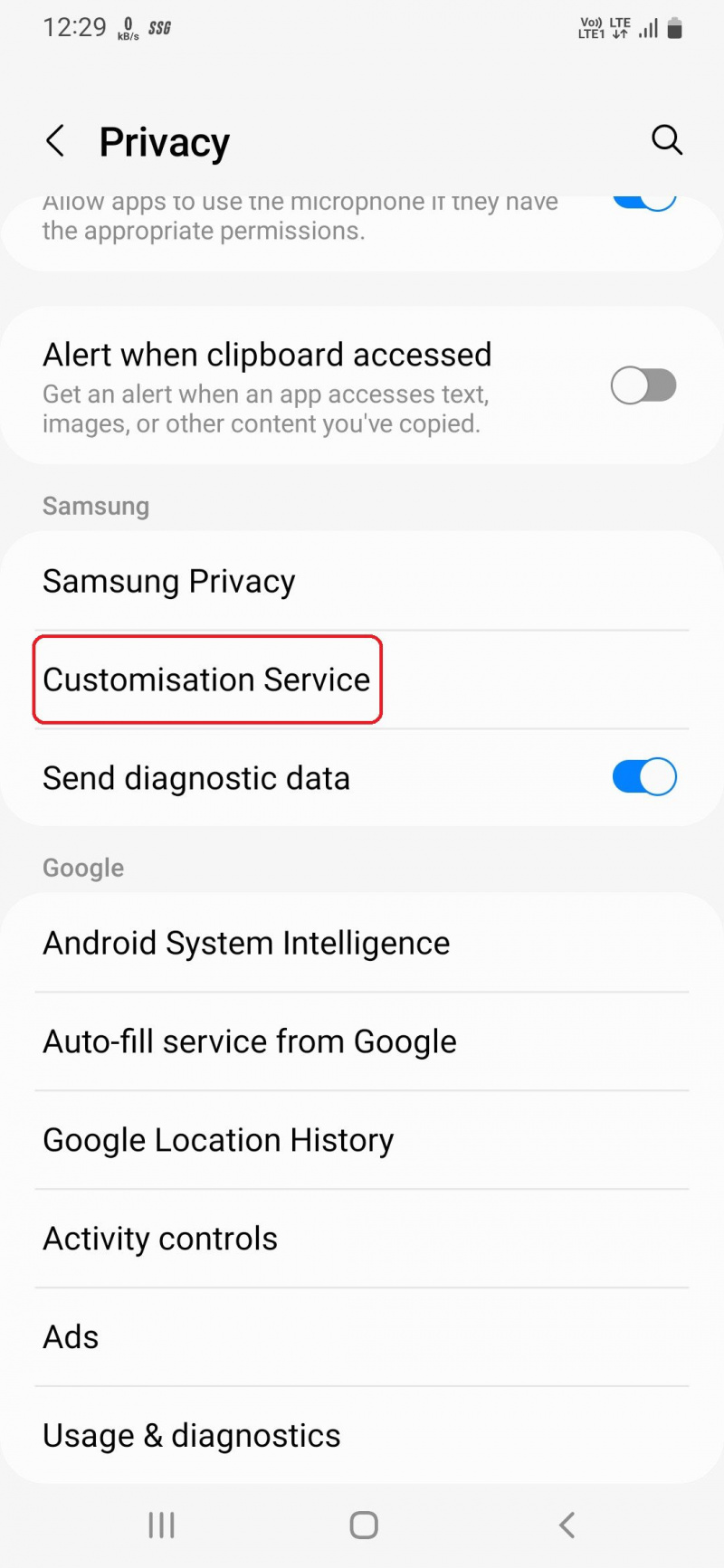
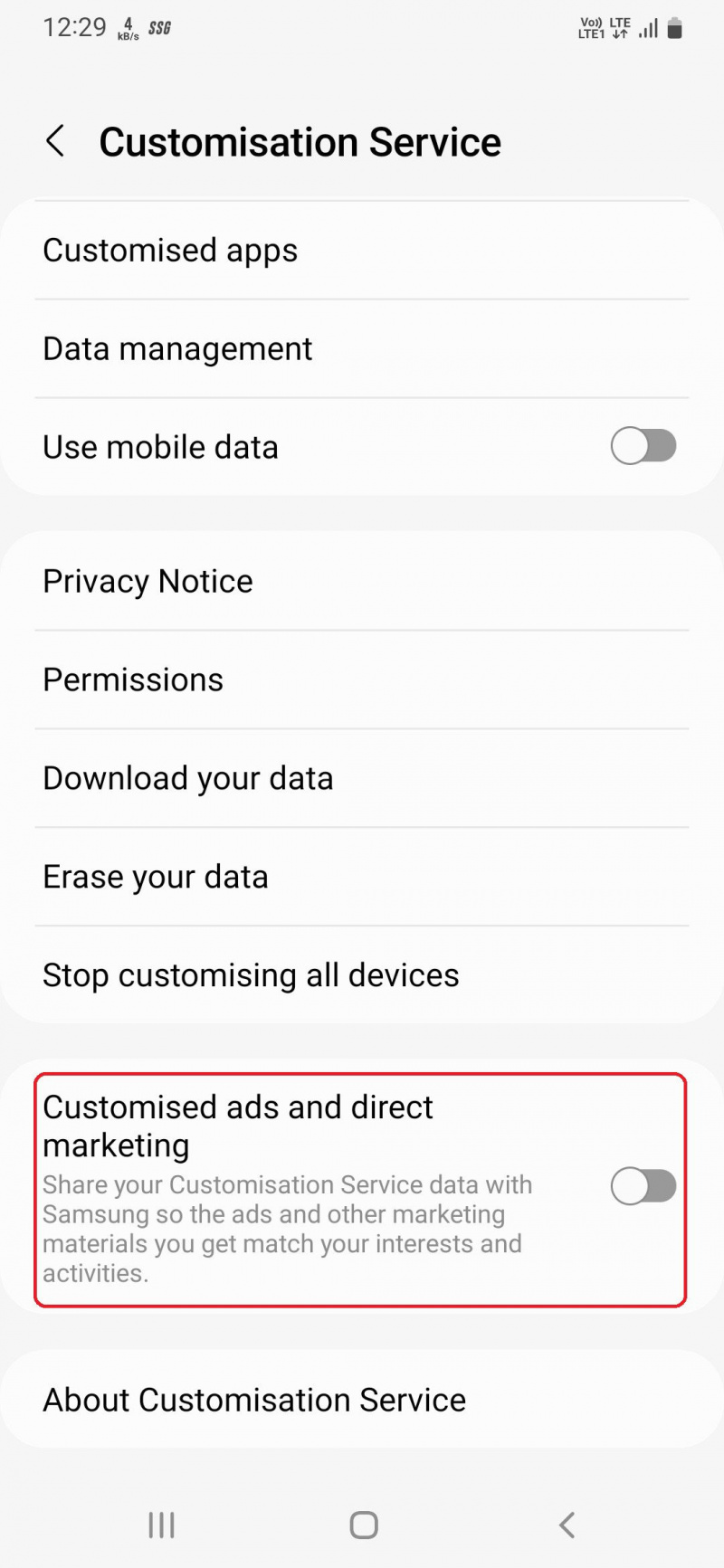
இந்தப் படிகளைப் பின்பற்றினால் உங்கள் Samsung மொபைலில் தனிப்பயனாக்கப்பட்ட விளம்பரங்கள் முடக்கப்படும், ஆனால் உங்களால் முடியும் Google இன் தனிப்பயனாக்கப்பட்ட விளம்பரங்களை முடக்கு உங்கள் டெஸ்க்டாப்பிலும்.
4. பூட்டுத் திரை அறிவிப்புகளை முடக்கு
லாக் ஸ்கிரீன் அறிவிப்புகள், மொபைலைத் திறக்காமல் செய்திகள் அல்லது மின்னஞ்சல்களைப் பார்க்க சிறந்த வழியாகும். இது வசதியானது, ஆனால் அதே நேரத்தில், உங்கள் அறிவிப்புகளை யார் வேண்டுமானாலும் சரிபார்க்கலாம் என்பதால் இது தனியுரிமை தொடர்பான கவலையும் கூட.
பூட்டுத் திரை அறிவிப்புகளை முடக்க, முதலில் திரைப் பூட்டை அமைக்க வேண்டும், அதைச் செய்தவுடன், இந்தப் படிகளைப் பின்பற்றவும்:
- செல்க அமைப்புகள் > பூட்டு திரை .
- கீழே உருட்டவும், நீங்கள் பார்ப்பீர்கள் அறிவிப்புகள் விருப்பம். உங்கள் பூட்டுத் திரையில் அறிவிப்புகள் எதுவும் வர விரும்பவில்லை எனில் அதை அணைக்கவும்.
- ஆனால், முக்கியமான உள்ளடக்கத்தை மட்டும் மறைக்க விரும்பினால், அதைத் தட்டுவதன் மூலம் அறிவிப்பு அமைப்புகள் மெனுவைத் திறக்கவும். அறிவிப்புகள் .
- உள்ளடக்கத்தை மறைத்தல் மற்றும் வெளிப்படைத்தன்மை, எப்போதும் காட்சிப்படுத்தல் மற்றும் எந்த வகையான அறிவிப்புகளைக் காட்டுவது என அனைத்தையும் இங்கே நீங்கள் தனிப்பயனாக்கலாம்.
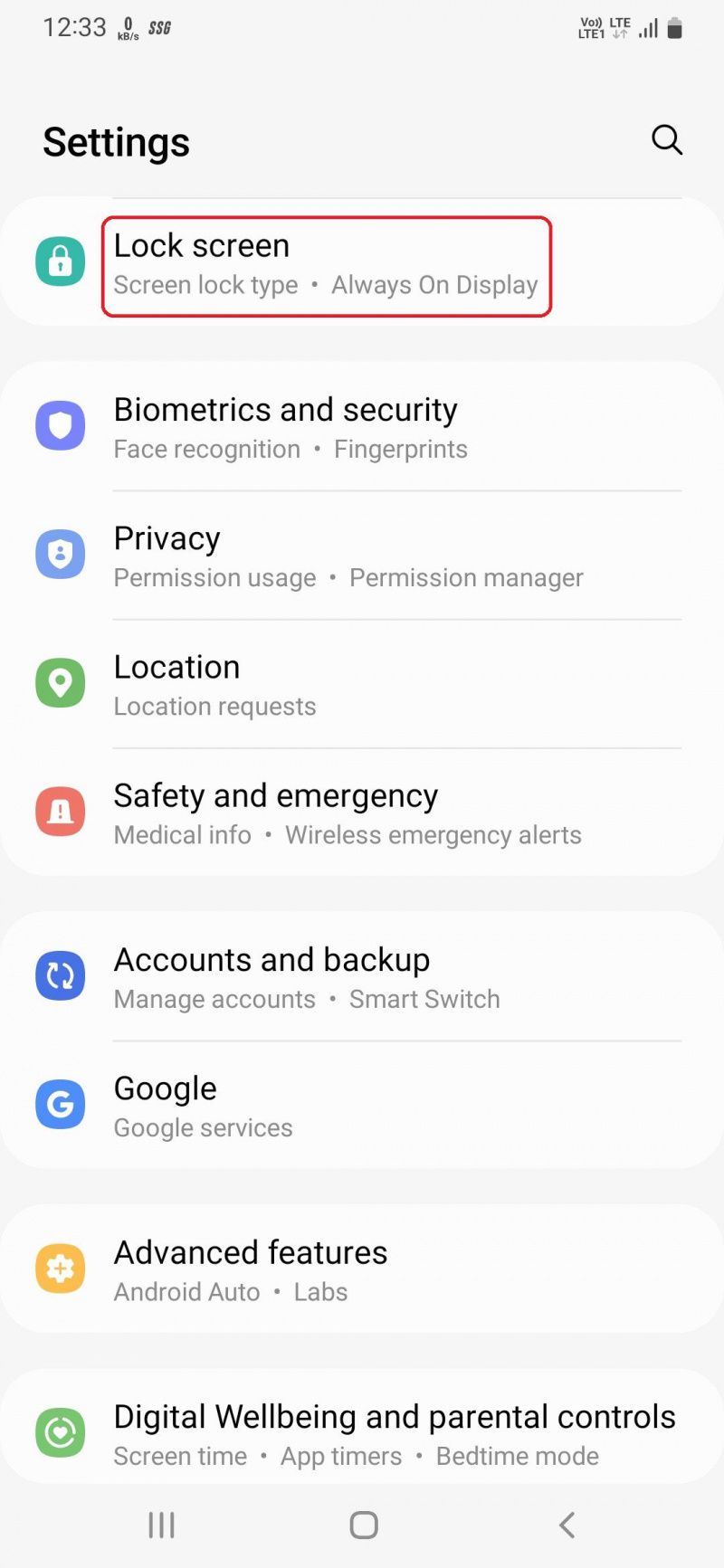
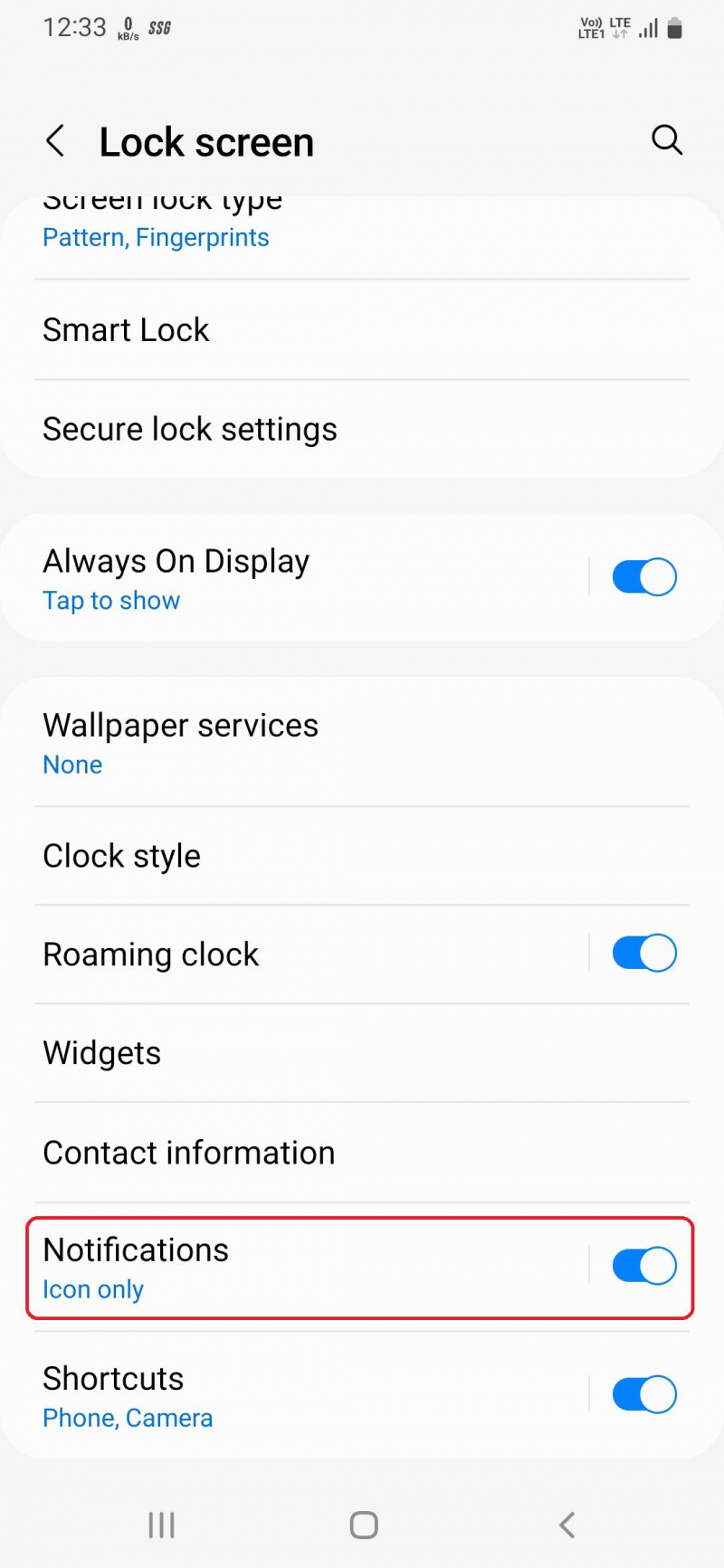
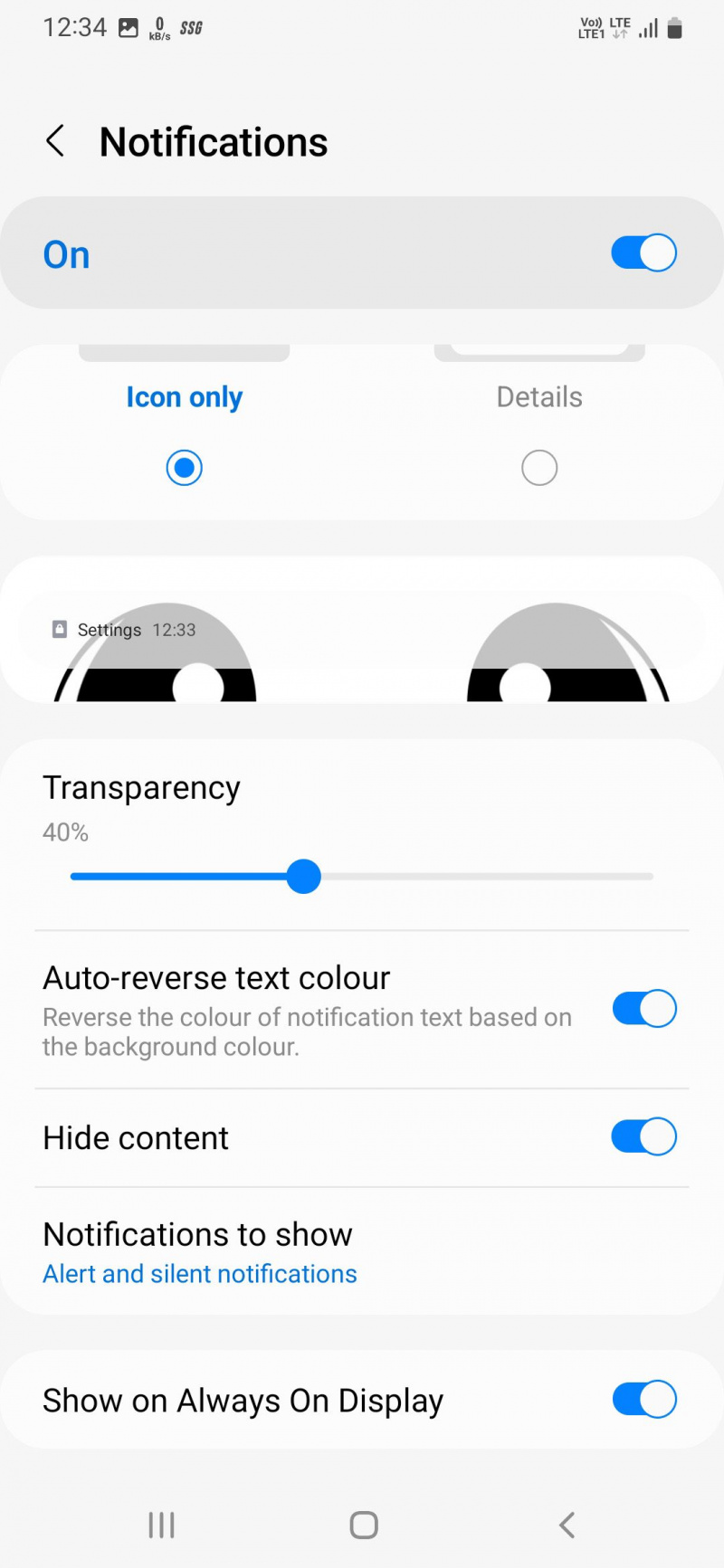
5. ஸ்லீப்பிங் ஆப்ஸைத் தனிப்பயனாக்குங்கள்
பேட்டரியைச் சேமிக்க அல்லது செயல்திறனை மேம்படுத்த, நீங்கள் அடிக்கடி பயன்படுத்தாத பயன்பாடுகளை ஸ்லீப்பிங் பயன்முறையில் வைக்கும், அதனால் அவை பின்னணியில் ஆதாரங்களைப் பயன்படுத்த முடியாது. இது ஒரு அருமையான அம்சம், ஆனால் ஒரு செயலியில் வேலை செய்யும் போது அதை நிராகரித்துவிட்டு அது தூங்கிவிட்டால், உங்கள் வேலை இழக்கப்படும்.
இதைத் தடுக்க, ஸ்லீப்பிங் ஆப்ஸைத் தனிப்பயனாக்க ஒரு UI விருப்பம் உள்ளது. உங்கள் Samsung Galaxy மொபைலில் ஸ்லீப்பிங் பயன்முறைக்கான ஆப்ஸை எப்படி நிர்வகிக்கலாம் என்பது இங்கே கொடுக்கப்பட்டுள்ளது.
- திற சாதன பராமரிப்பு உங்கள் தொலைபேசியின் அமைப்புகளில் இருந்து, மற்றும் தட்டவும் ஆழ்ந்த தூக்கத்தில் .
- இப்போது தட்டவும் பின்னணி பயன்பாட்டு வரம்புகள் மற்றும் அணைக்க பயன்படுத்தப்படாத பயன்பாடுகளை தூங்க வைக்கவும் .